[엑셀 기초 3-3] 엑셀 함수 기본 사용법
엑셀은 다양한 데이터를 효율적으로 관리하고 분석할 수 있도록 수많은 함수를 제공합니다.
이번 포스트에서는 함수의 기본 사용법에 대한 설명입니다.
엑셀에서 함수는 특정 작업을 수행하기 위해 미리 정의된 양식입니다. SUM 함수가 없었더라면 사용자는 구하고자 하는 데이터를 하나씩 계산했을 것이고, 지금처럼 그럼 많은 사람이 엑셀을 사용하지 않았을 것입니다.
엑셀에서 사용자들을 돕기 위해 미리 필요한 함수를 제공하는 것입니다. 시간이 지날수록 요구가 다양해지므로 엑셀 버전이 올라갈수록 지원하는 함수의 개수도 늘어납니다.
함수는 버전별로 다르긴 하지만 OFFICE 2019 버전 기준 500개 이상의 함수가 존재합니다.
▌함수의 기초
함수는 함수명과 인수로 이루어져 있습니다.
SUM() 함수를 예로 들면 SUM이 함수 이름이고, ()안에 들어가는 부분이 인수입니다.
함수 마법사의 함수 인수 팝업창을 살펴보면 해당 함수마다 어떠한 인수가 들어가는지 상세히 알 수 있습니다.
인수는 함수마다 다릅니다. 어떠한 함수는 인수가 하나가 들어가기도 하고, 255개까지 들어갈 수 있는 함수도 존재합니다. 함수의 인수에 대한 설명 상세한 설명은 함수 마법사나 Microsoft 엑셀 함수 설명에서 확인할 수 있습니다.
▌함수의 종류
함수는 엑셀 분류상 재무, 날짜/시간, 수학/삼각, 통계, 찾기/참조 영역, 데이터베이스, 텍스트, 논리, 정보, 공학, 큐브, 호환성, 웹 등으로 나뉠 수 있습니다. SUM 함수는 수학 함수로, AVERAGE 등의 함수는 통계 쪽으로 분류됩니다. 엑셀 내 함수의 분류가 어떻게 되는지는 사실 큰 상관 없습니다. SUM이 통계 함수이든, 수학 함수이든 분류가 중요한 것이 아니라 적절한 곳에 알맞은 함수를 사용하는 것이 중요합니다.
그렇더라도 어떤 함수가 있는지 함수 마법사를 통해 대략적이나마 둘러보면 함수를 파악하는 데 도움이 됩니다.
▌함수 이용 방법
1. 함수 마법사 사용
엑셀 메뉴 >> 수식 >> 함수 삽입에서 함수를 사용할 수 있습니다.
함수 검색이나 범주의 분류에서 함수를 찾을 수 있습니다. 함수의 검색은 사실 크게 도움이 되지 않습니다. SUM 함수의 이름을 모른다고 가정했을 때, 검색창에 "전체 합", "합", "합산", "plus" 등으로 찾을 수 없습니다. 물론 SUM으로는 검색할 수 있습니다.
"순위"라고 입력했을 때, 관련 RANK 함수는 나오는 것을 확인할 수 있습니다.
그럼에도 함수 마법사를 사용하는 이유는 인수들에 대한 설명을 볼 수 있기 때문입니다.

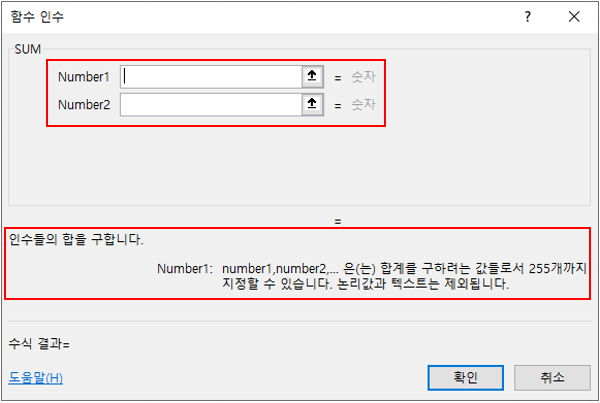
함수 마법사의 설명에 따르면 Sum 함수는 인수의 합을 구하는 함수이며, 인수는 255개까지 가능합니다.
255개까지 가능하다는 말은 1개부터 255개까지 몇 개의 인수를 사용하든 계산이 가능하다는 뜻입니다.
2. 직접 입력
셀에 함수를 직접 입력해서도 사용할 수 있습니다. 기존 수식과 마찬가지 방법으로 사용합니다. 함수명입력 후 괄호 안에 필요한 인수를 넣으면 됩니다.
함수에 대해 잘 알고 있다면 직접 입력하는 방법이 더 빠르게 사용할 수 있습니다.

함수 직접 입력 시에는 함수명 후 괄호"("를 열면 아래 ToolTip으로 인수에 대한 설명을 볼 수 있습니다.
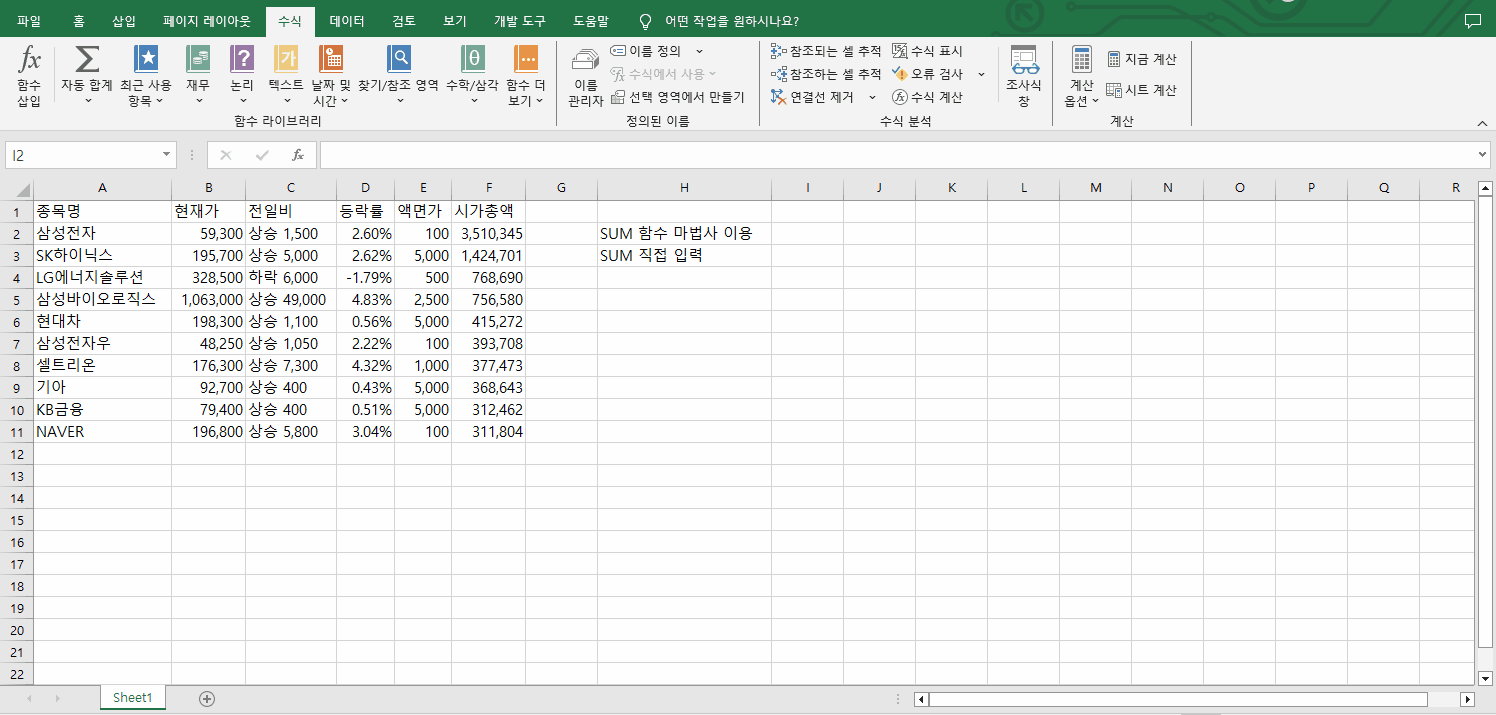
▌함수를 잘 찾는 방법은 무엇일까요?
SUM처럼 함수 이름을 알고 있는 경우라면 블로그나 유튜브 등을 통해 사용법을 익히고 업무에 적용할 수 있습니다.
하지만 함수 이름을 모를 경우는 어떻게 해야 할까요?
현재 가장 좋은 방법은 AI를 이용한 방법입니다. SUM 함수의 이름을 모른다고 가정하고 ChatGPT에 다음과 같이 질문했습니다.
엑셀 함수 찾기. 숫자 더하기 함수
🔹 숫자 더하기 관련 함수
| 함수명 | 설명 | 사용 예제 |
| SUM | 지정한 범위의 숫자를 모두 더함 | =SUM(A1:A5) |
| SUMIF | 특정 조건을 만족하는 값만 더함 | =SUMIF(A1:A10, ">10") |
| SUMIFS | 여러 조건을 만족하는 값만 더함 | =SUMIFS(B1:B10, A1:A10, ">10", C1:C10, "<50") |
| SUBTOTAL | 필터링된 데이터의 합계를 계산 | =SUBTOTAL(9, A1:A10) |
| AGGREGATE | 특정 행이나 오류를 무시하고 합계 계산 | =AGGREGATE(9, 3, A1:A10) |
가장 기본적인 합계는 SUM 함수이며, 조건이 필요한 경우 SUMIF 또는 SUMIFS를 사용하면 됩니다.
더 필요한 내용이 있으면 질문 주세요! 😊
원하는 내용을 찾는 가장 빠르고 정확한 방법일 것으로 생각됩니다.
이번 포스트는 엑셀 함수에 대한 전반적인 설명입니다. 상세한 내용이 아니라 자세히 읽을 거리는 부족하지만, 함수 사용에 대해 저의 생각을 많이 적었습니다. 이어지는 포스트에서는 자주 사용되는 개별 함수들에 대해 알아보겠습니다.